CAD怎么用打断和分解来制图?
溜溜自学 室内设计 2022-12-19 浏览:630
大家好,我是小溜,CAD制图过程中,打断的两种方式和分解命令还是相对来说用的很平凡,但是对于初学者来说,不怎么会去用。但这种方式去做图还是很方便,并且能够提升自己效率以及质量,所以下面一起来看看CAD怎么用打断和分解来制图吧!
工具/软件
硬件型号:戴尔灵越15
系统版本:Windows7
所需软件:CAD2010
方法/步骤
第1步
打断于点:CAD中打断是对于线来说的,打断的对象是线,打断于点,顾名思义就是在某个点的地方打断,分为两条直线。首先画一条直线,然后点击打断于点命令,这里命令提示栏提示选择对象(就是你要打断的那条线),选择好之后直接点击你要打断的点的位置即可完成打断于点命令,如下图。
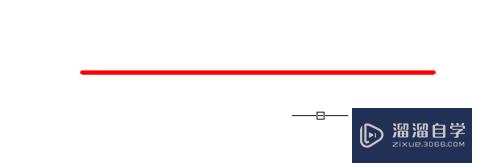
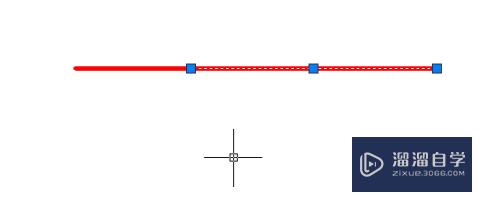
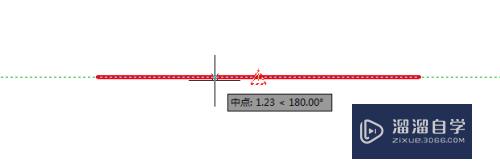
第2步
打断:打断是打断一条线,打断完成中间有间隔,直接分开没有首尾相连。首先画一条直线,然后点击打断命令,这里命令提示栏提示选择对象(就是你要打断的那条线),选择好之后下面命令提示输入F回车点击第一个点,如果你不输入F的话,你选择直线的那个点将作为第一个点,点击两点之后,即可完成打断于点命令,如下图。
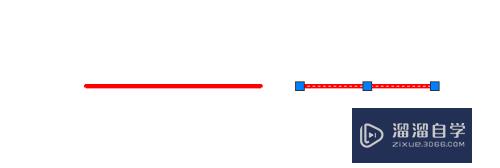
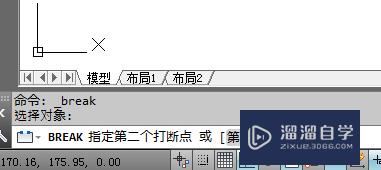
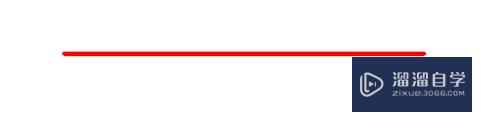
第3步
分解:分解命令是对块以及多线段的分解,上次说过块和多线段的创建,这里咱们就不说了啊,首先找到块,这里以多线段为例,点击分解命令,选择多线段,直接回车,分解命令完成。如下图。(短线段和直线选中之后显示是不一样的,由此你也可以验证有没有分解完成)
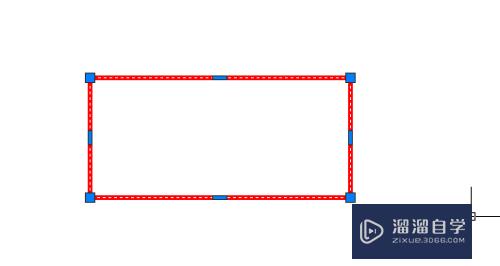
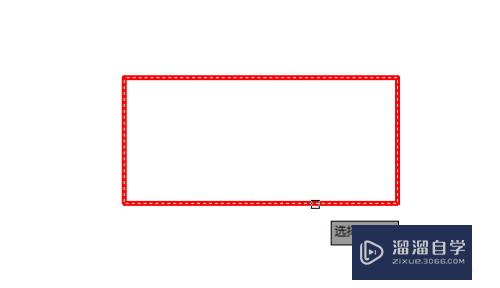
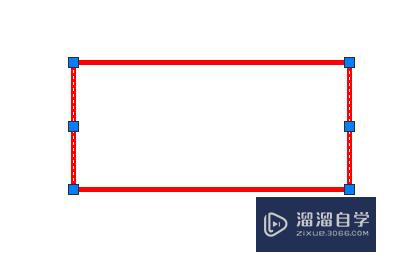
注意/提示
关于“CAD怎么用打断和分解来制图?”的内容就分享完毕了,希望能解决大家的问题。如果想要提升对软件的熟悉,大家还可以前往观看溜溜自学网免费课程>>
相关文章
距结束 04 天 07 : 16 : 37
距结束 01 天 19 : 16 : 37
首页









